在Microsoft Word中设置页眉和页脚是一个基本但非常重要的功能,它有助于文档的格式化和信息的呈现,以下是详细的步骤说明:
1、打开Word文档:启动你的Word程序并打开需要编辑的文档。
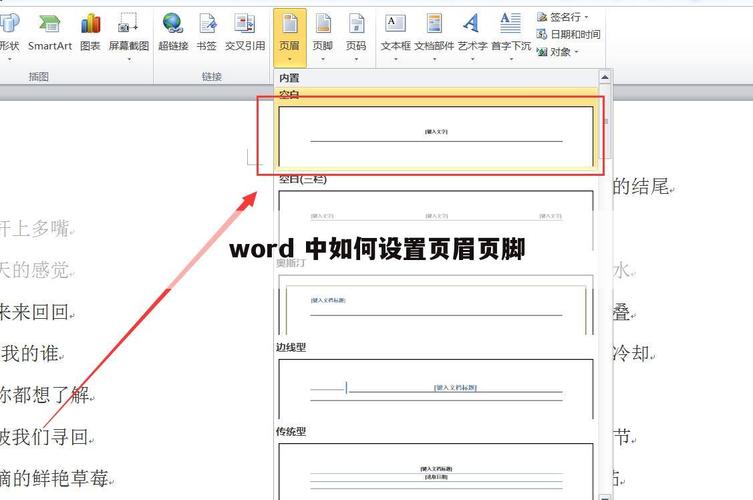
(图片来源网络,侵删)
2、定位到插入选项卡:在Word的顶部菜单栏中找到“插入”选项卡,这是所有与插入相关的功能的起点,包括页眉和页脚。
3、选择页眉或页脚:在“插入”选项卡中,你会看到“页眉和页脚”的按钮,点击这个按钮会弹出一个下拉菜单,里面包含多种预设的页眉和页脚样式供你选择。
4、选择样式:从下拉菜单中选择一个你喜欢的页眉或页脚样式,点击后,Word会自动将所选样式应用到文档的每一页上。
5、:一旦选择了样式,你可以开始编辑页眉或页脚的内容,你可以输入文档的标题、章节名、日期或页码等,在编辑过程中,Word通常会显示一个设计工具选项卡,提供更多的格式和样式选项。
6、使用设计工具:利用设计工具选项卡中的选项,你可以进一步定制页眉和页脚的外观,你可以更改字体、字号、对齐方式等,还可以添加图片或图形元素来丰富页眉和页脚的内容。
7、关闭编辑模式:完成编辑后,点击“关闭页眉和页脚”按钮(通常位于页面顶部),或者双击文档的主体部分,以退出页眉和页脚的编辑模式,你的更改将应用于整个文档的每一页。
通过遵循上述步骤,你可以在Word文档中轻松地设置和编辑页眉和页脚,使你的文档更加专业和易于阅读。
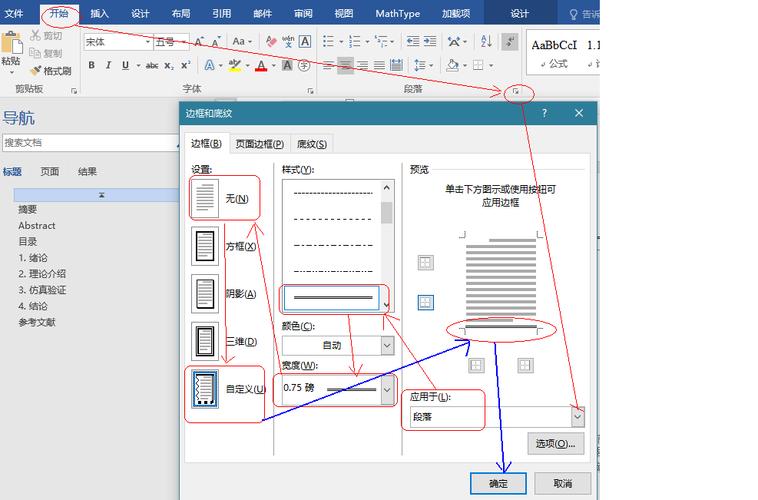
(图片来源网络,侵删)









评论列表 (0)